Bitget
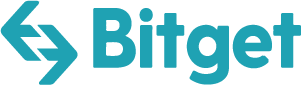
Bitget csatlakoztatása a Tealstreet-hez
- Először győződj meg róla, hogy be vagy jelentkezve a Bitget fiókodba.
Fontold meg a Tealstreet támogatását a hivatkozási link használatával. A kereskedők 10% kedvezményt kapnak a díjakból (alacsonyabb díjak segítik a kereskedői nyereséget!).
- Ezután jelentkezz be a Tealstreet fiókodba.
Jó ötlet mindkét fület nyitva tartani, mind a Tealstreet, mind a Bitget oldalon.
-
Miután sikeresen bejelentkeztél a Tealstreet-be, navigálj az ‘API kulcsok’ fejlécre.
-
Kattints a ‘Új API kulcs’ kék gombra.

- Válassza ki a Bitget lehetőséget a legördülő menüből.
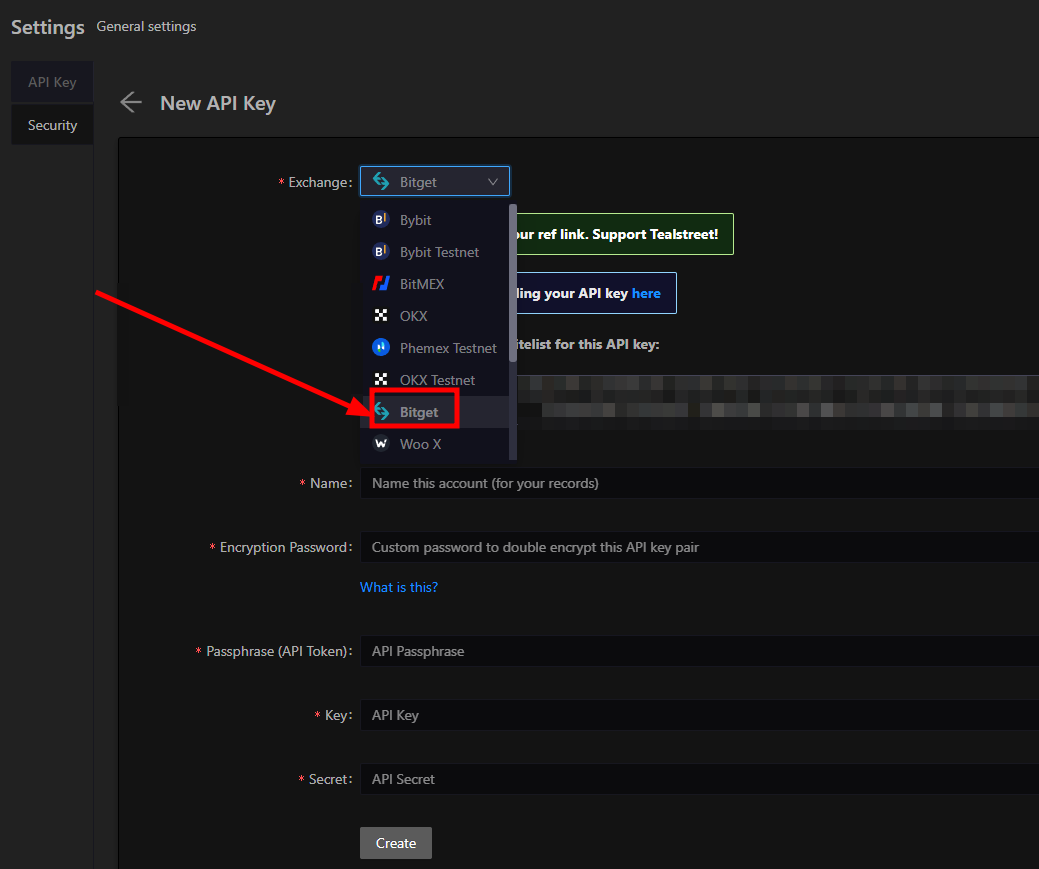
-
Most már készen állsz arra, hogy létrehozd az API kulcsokat a Bitget fiókodban. Látogass el a Bitget fülre és:
- Kattints a Felhasználói ikonra.
- Válaszd ki az API-kezelés lehetőséget a legördülő menüből.
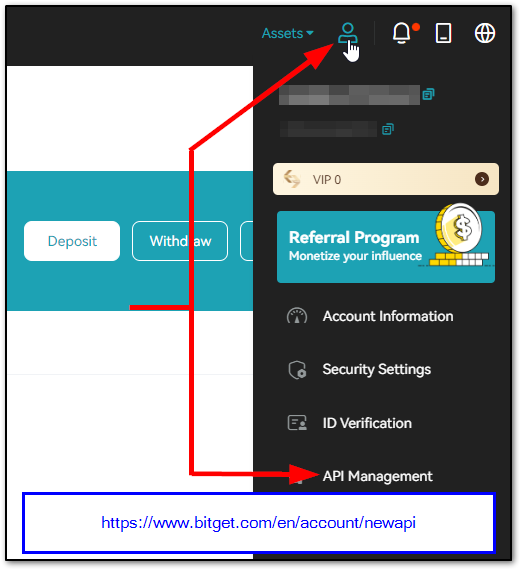
- Az API kulcs oldalon kattintson az Új kulcs létrehozása gombra a kulcs létrehozásának megkezdéséhez.
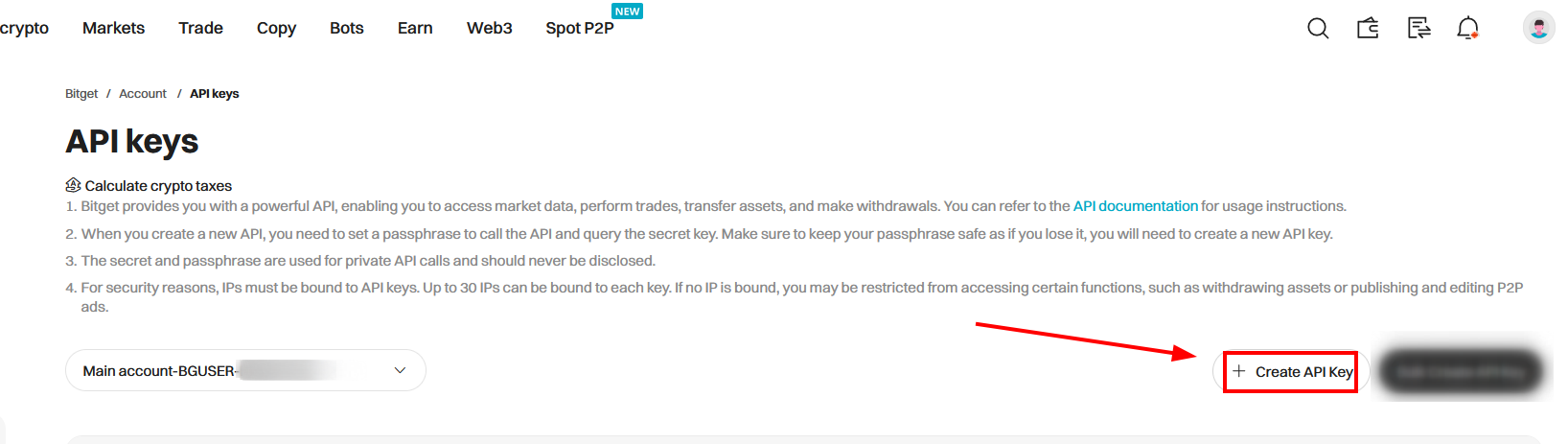
- Choose System Generated API Key
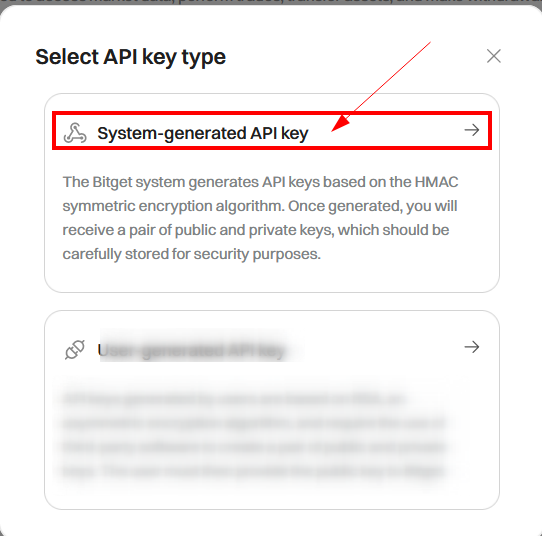
Ezen az oldalon közvetlenül is elérheted a linken keresztül
Új API létrehozása
- Most már készen állsz arra, hogy kiválaszd a beállításokat a Bitget API kulcspárodhoz.
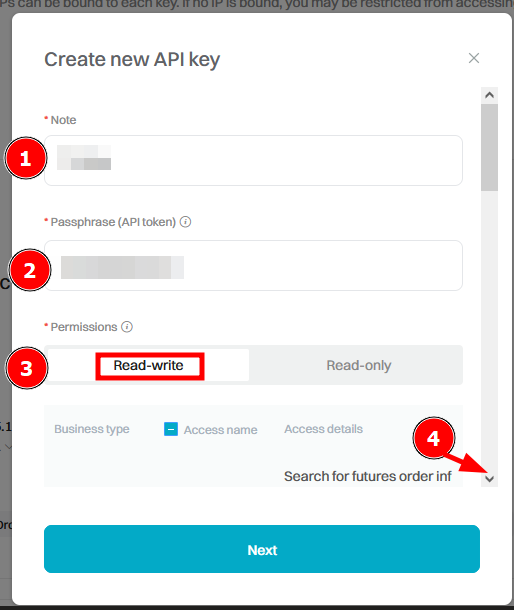
-
Válassz egy becenevet az API kulcspárhoz a Bitget oldalán. Ez csak a Bitget weboldalán, az API kezelő oldalon jelenik meg. Nem kell megegyeznie a Tealstreet terminálon használt becenévvel, és lehet bármi.
-
Hozz létre egy 'API jelszót.' A jelszónak legalább 8 karakter hosszúnak kell lennie. Csak betűket vagy számokat használj. Ne használj szimbólumokat vagy speciális karaktereket.
- Tárold a 'API jelszót' valahol biztonságos helyen! Ezt a jelszót be kell majd írnod a Tealstreet kereskedési terminálban.
-
Válaszd ki a 'Read-Write' engedélyt.
-
Görgess lefelé.
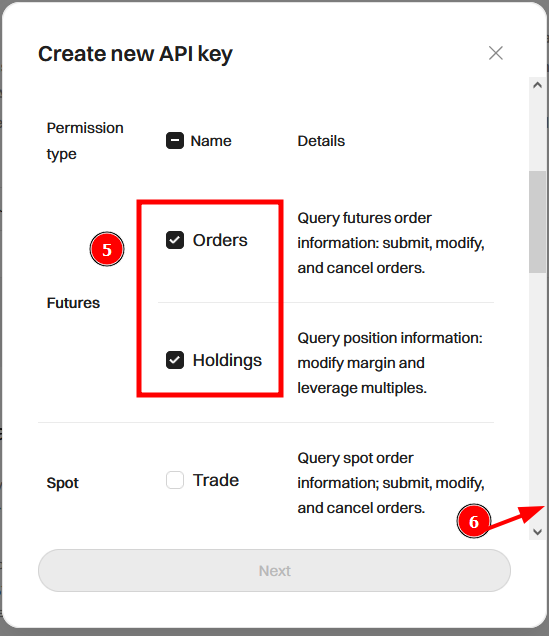
-
Válassza ki a Rendelések és Tartások engedélyt a jövőbeli kategória alatt.
-
Tovább görgetés.
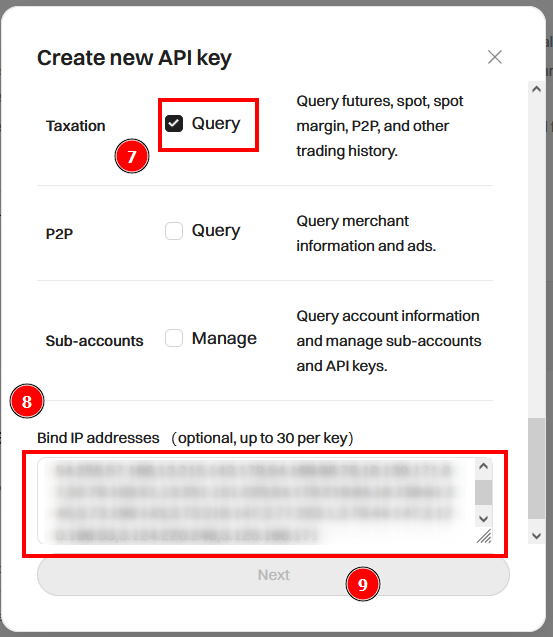
- Válassza ki a 'Keresés' engedélyt az Adózás kategória alatt.
Ez az engedély szükséges a pozíció történetéhez és a naplózási funkcióhoz, azonban ha nem érdekelnek ezek a funkciók, akkor átugorhatja ezt az engedélyt.
- Másolja és illessze be az IP-címeket, amint kiválasztotta a Bitget-et a legördülő menüből a Tealstreet kereskedési terminálban.
- Kattintson a terminálon belül a 'Vágólap' gombra, mint az alábbi képen.
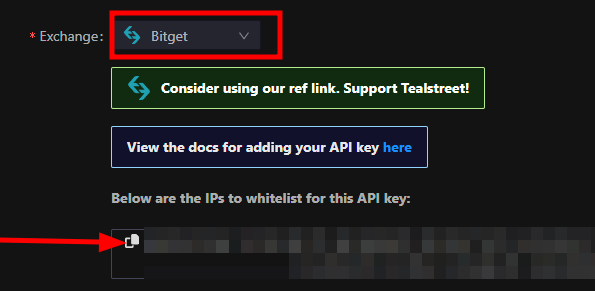
- Kattintson a 'Következő' gombra az API létrehozásának folyamatának befejezéséhez.
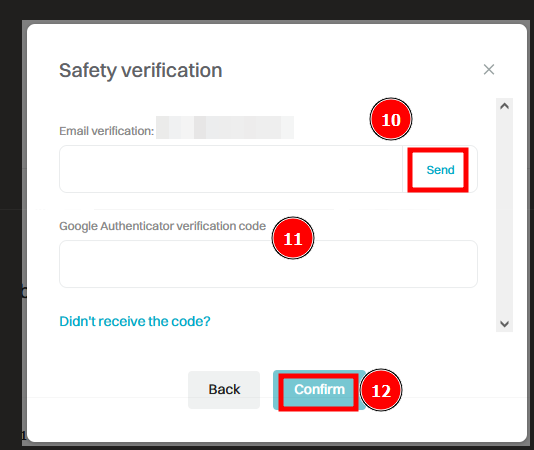
-
Kattintson a "Küldés" gombra, hogy kapjon egy kódot az e-mail fiókjában, majd helyezze be ezt a kódot az e-mail ellenőrző dobozba.
-
Adja meg a 2FA hitelesítő kódját.
-
Kattintson a 'Megerősítés' gombra, miután kitöltötte az összes szükséges mezőt, és a Bitget létrehozza az API kulcsát.
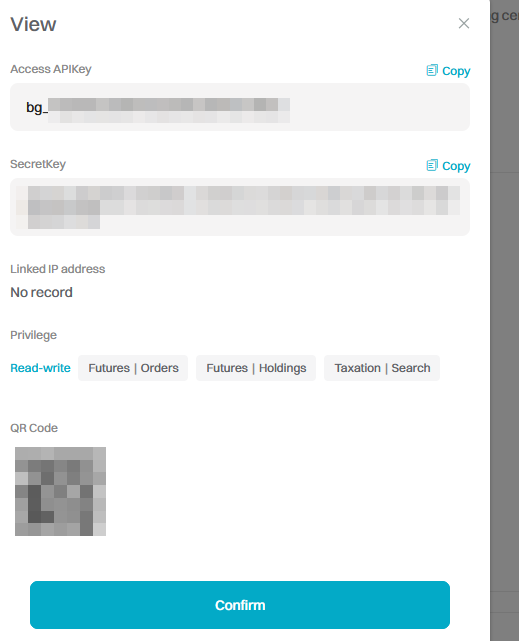
- Tartsa biztonságban az API kulcsát és a SecretKey-t, mert ezeket használjuk a Tealstreet API-hoz való kapcsolódás befejezéséhez.
Soha ne ossza meg az API kulcsait senkivel.
Kapcsolódás a Tealstreet-hez
Miután létrehoztad az API kulcsot a Bitget weboldalán, készen állsz arra, hogy kitöltsd az információkat a Tealstreet API KULCSOK oldalán.
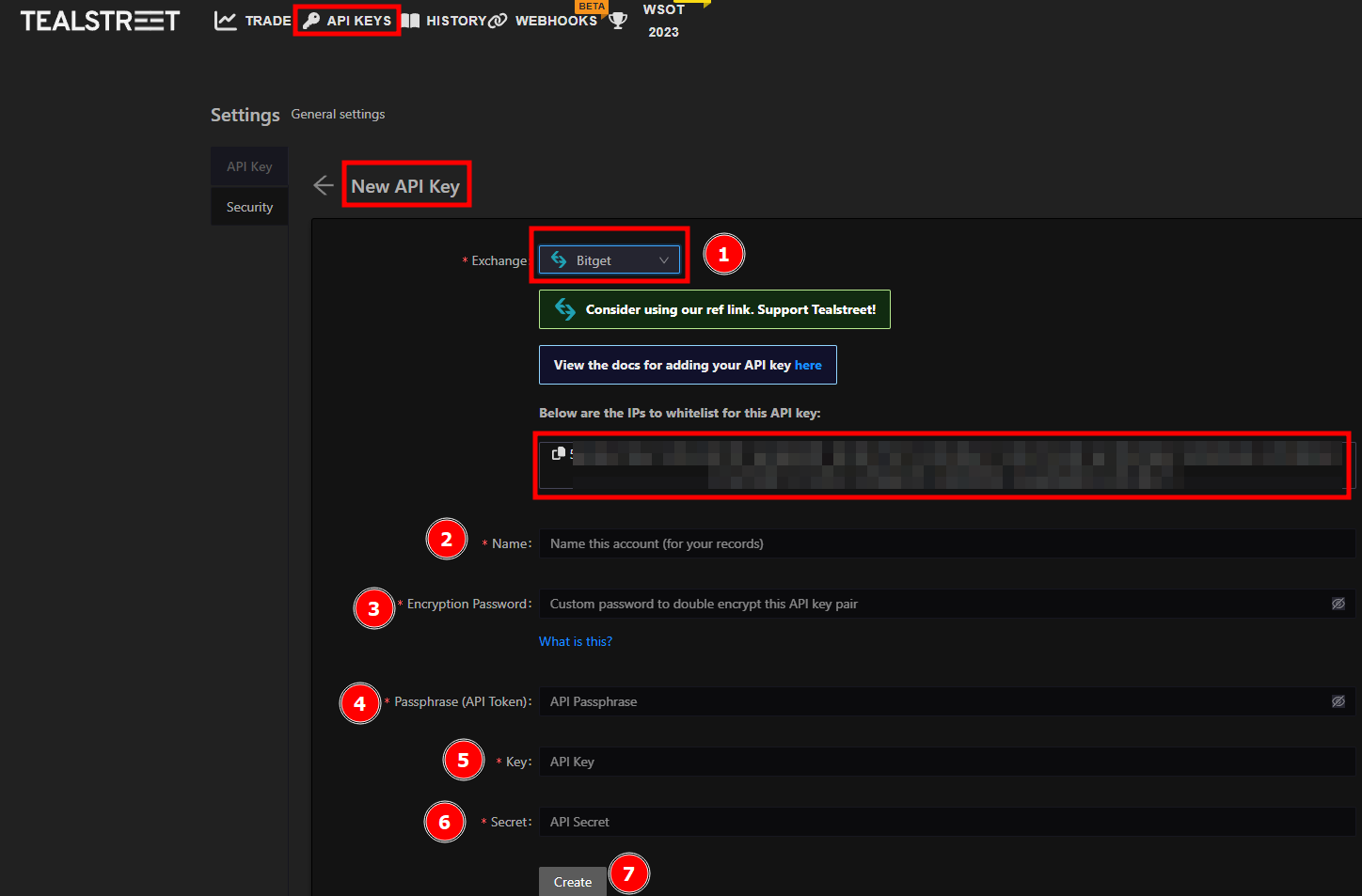
-
Győződjön meg róla, hogy a Bitget van kiválasztva az exchange-ként.
-
Válasszon egy becenevet a Bitget fiók API kulcsához. A becenév csak a Tealstreeten belül látható. Nem kell megegyeznie a Bitget weboldalán választott becenévvel.
-
Válassza ki a Titkosítási jelszót. Ne feledje, hogy ezt el kell menteni valahová! Ezt a jelszót kell majd beírnia, amikor visszanavigál a kereskedési terminál kereskedési oldalára.
-
Illessze be ide a Bitget Passphase jelszavát.
-
Illessze be ide a Bitget által biztosított API kulcsot.
-
Illessze be ide a Bitget által biztosított API titkos kulcsot.
-
Kattintson a "Létrehozás" gombra.
Ha minden adat helyes, sikeresen összekapcsolta a Bitget fiókját a Tealstreet fiókjával. Navigáljon a Tealstreet "Kereskedés" oldalára, majd válassza ki a Bitget fiókját a legördülő menüből. Ha megfelelően összekapcsolták, akkor a Tealstreet Margin ablakában megjelenik az egyenlege/letétje. Kellemes kereskedést kívánunk!
Bitget specifikus beállítások
A Bitget használatával a Tealstreeten néhány módon állíthatja be a Stopok viselkedését.
- A Bitget Stoploss funkcióit a terminál Kereskedési beállításaiban állíthatja be.
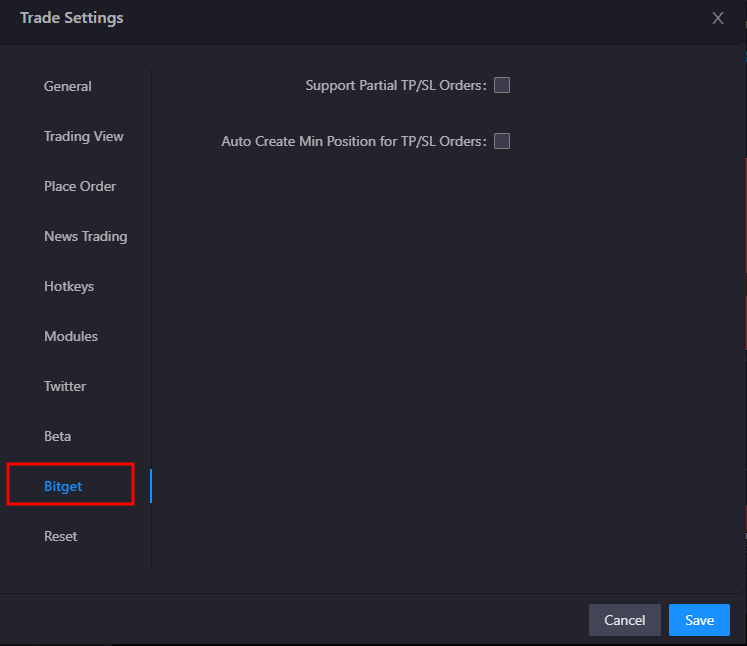
- Alapértelmezés szerint a Bitget Infinity stopokat hajt végre, ami azt jelenti, hogy teljesen lezárja az egész pozícióját.
- Ha részleges stopokat szeretne, akkor engedélyezheti a Részleges TP/SL rendelések támogatása opciót.
- A Bitget nemrégiben megváltoztatta a stoploss funkció viselkedését, és nem engedi a felhasználóknak, hogy stoplosst helyezzenek el aktív pozíció nélkül.
- Ha engedélyezi az Automatikus minimális pozíció létrehozása TP/SL rendelésekhez opciót, akkor a Tealstreet nyit egy minimális méretű rendelést, amely lehetővé teszi a stoplossok elhelyezését.
Hibaelhárítás Bitget
Az alábbiakban a Bitget esetében jelentett gyakori problémák listája található.
Hibaüzenet API-kulcs összekapcsolásakor
Miért kapok néha kínai nyelvű hibaüzenetet, amikor API-kulcsot próbálok létrehozni?
- Az exchange maga küldi ezt az üzenetet, amely azt jelenti: korlátozva vagy a rendelések leadásában a szabályozási korlátozások miatt
- Ez előfordulhat, ha az exchange korlátozott régióból észleli, hogy kereskedik. Ez nem Tealstreet probléma, hanem az exchange problémája.
Amikor pozíció nélkül próbálok stop loss-t elhelyezni, vagy miután már megnyitottam egy pozíciót, és második stop loss-t próbálok elhelyezni, akkor hibaüzenetet kapok az elégtelen pozícióméret miatt. Miért?
- Ez egy ismert probléma az exchange-nél. Az exchange nem engedi, hogy stoploss-t helyezzen el pozíció nélkül, vagy hogy második stoploss-t helyezzen el, miután már megnyitott egy pozíciót. Ez nem egy Tealstreet probléma, hanem az exchange tervezési döntése.
Error when trying to change leverage
When trying to change leverage you might get an error about needing future pos write permissions
- Please verify that your running the latest version of the terminal and that the correct permissions were enabled in the API creation process.
Why can't I set stops to use limits?
As of this writing Bitget does not currently support stoplosses using limit orders.